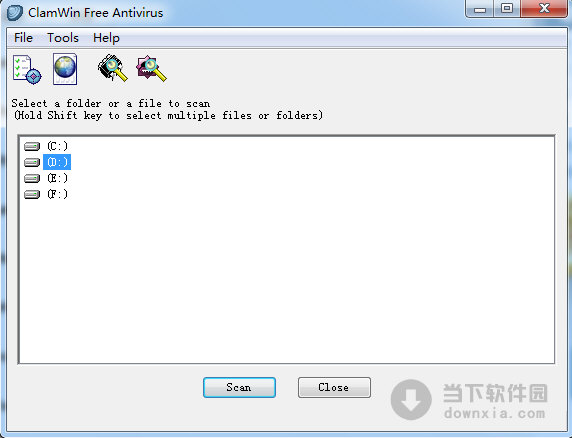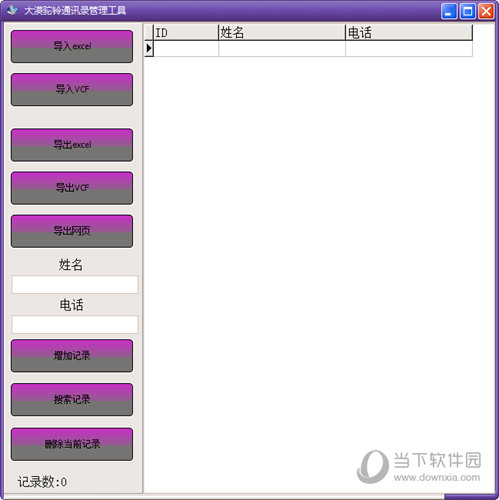适用于 Windows 11/10 的修复工具 FixWin 11 11.1.0.0 中文绿色汉化版下载

FixWin 11 是终极 PC 修复软件或 Windows 修复工具,只需单击一下即可修复 Windows 11/10 问题、烦恼和问题! 它已更新至版本 11,并进行了优化以支持 Windows 11 和 Windows 10 操作系统。
无论您对计算机多么小心,有时可能会出现一些问题和错误,导致应用程序甚至操作系统无法正常运行。FixWin 历史上已经包含六个 Windows 版本,现在分享针对 Windows 11 优化的版本,知识兔让您无需处理系统注册表即可解决可能发生的问题。

FixWin 11 中文版
适用于 Windows 11/10 的 FixWin 11
用于修复 Windows 11/10 问题的最佳 PC 修复软件或 Windows 修复工具
这些修复已分为 6 个选项卡:
- 文件资源管理器:分享修复以解决与 Windows 文件资源管理器相关的问题。
- 互联网和连接:让您解决升级 Windows 操作系统后遇到的互联网问题
- 系统修复:修复了几个常见的 Windows 问题,包括重置缩略图缓存、重新注册所有系统 DLL 文件的选项以及修复 Windows 激活问题
- 系统工具:分享修复可能无法正常工作的内置工具。新的“高级系统信息”选项卡显示有关系统的一些特定高级信息,例如处理器中的线程数、逻辑处理器数、最大显示分辨率、最大刷新率等。
- 疑难解答:此部分分享了打开内置 Windows 疑难解答的直接链接以及 Microsoft 发布的其他疑难解答的下载链接。
- 其他修复:分享针对 Windows 11 和 Windows 10 的多个其他修复。
FixWin Windows 修复工具是什么?
FixWin 是最好的免费 Windows 修复工具,知识兔让您只需单击一下即可修复 Windows 问题、问题和烦恼。它已更新至版本11,并进行了优化以支持Windows 11和Windows 10操作系统。
如何使用 FixWin 11 修复 Windows 11 问题
- 我们首先建议您运行系统文件检查器。欢迎页面上分享的按钮将运行 sfc /scannow 并检查并替换任何损坏的 Windows 系统文件。预计需要 5 至 10 分钟。如果知识兔要求,请重新启动计算机。
- 如果知识兔您遇到与 Microsoft 或 Store 应用程序相关的问题,请重新注册 Store 应用程序。欢迎页面上分享了一个一键式按钮,可让您轻松完成此操作。
- 如果知识兔您遇到 Windows 11/10 的重大问题,运行 DISM 实用程序来修复 Windows 系统映像可能是一个非常好的主意。欢迎页面上也方便地放置了一个按钮。
- 接下来,我们坚持要求您创建一个系统还原点。分享的按钮将创建一个。我们始终建议您在对系统进行任何更改之前创建一个。如果知识兔您愿意或需要,您可以随时返回到此还原点。
- 完成此操作后,一次最多应用一个修复程序并重新启动计算机。请检查是否令您满意; 如果知识兔没有,您可以选择立即恢复。
- 如果知识兔您想首先了解每个修复的作用,请单击“修复”按钮旁边的“?”帮助按钮。弹出窗口会告诉您修复的具体作用。双击它将命令复制到剪贴板,如果知识兔您想手动运行修复程序,这将很有帮助。
- 有些问题无法通过单击来解决。因此,如果知识兔您在此处找不到修复程序,请单击 FixWin 欢迎页面上的“搜索更多修复程序”按钮,进行搜索并查看是否找到所需内容。
FixWin 11 分享的修复 Windows 11/10 的修复列表
以下是 FixWin 11 为 Windows 11 和 Windows 10 分享的修复列表:
文件管理器
- 桌面上缺少回收站图标
- WerMgr.exe 或 WerFault.exe 应用程序错误
- 控制面板中缺少文件夹或文件资源管理器选项,或者已被管理员或恶意软件禁用
- 修复回收站图标不自动刷新的问题
- Windows 中的资源管理器不会在启动时启动
- 文件资源管理器中不显示缩略图
- 重置回收站。回收站已损坏。
- Windows 或其他程序无法识别 CD 驱动器或 DVD 驱动器
- 文件资源管理器或 Internet Explorer 中出现“类未注册”错误
- 文件夹选项中未显示“显示隐藏的文件、文件夹和驱动器”选项
- 桌面图标设置中的回收站呈灰色
互联网和连接
- Internet Explorer 的右键单击上下文菜单被禁用
- 无法连接到互联网,互联网协议 (TCP/IP) 有一些问题
- 有关 DNS 解析的问题。通过清除 DNS 解析器缓存来修复它
- 失败和已安装的更新的长列表。清除 Windows 更新历史记录
- Windows 防火墙设置有问题。重置 Windows 防火墙配置
- 将 IE 重置为默认配置。
- 冲浪时 Internet Explorer 中出现运行时错误
- 优化 Internet 选项每台服务器的最大连接数以同时下载两个以上文件
- “Internet 选项”对话框的“高级”选项卡下的“设置”中缺少 Internet 选项
- 修复 Winsock(重置目录)
- Telnet 不被识别为内部或外部命令
系统修复
- Windows 组件存储已损坏
- 重置设置应用程序; 设置无法启动
- 禁用 OneDrive; OneDrive 在后台运行并同步大量文件
- 开始菜单不起作用或打不开
- 升级后Wi-Fi无法使用
- 升级后 Windows 更新无法下载更新
- 资源管理器中有多个 OneDrive 条目
- Windows 沙箱无法启动
- Windows 更新错误
- WslRegistrationDistribution 失败并出现错误
- 电池剩余时间不可见
- 从商店下载应用程序时遇到问题。清除并重置存储缓存
- 该应用程序不是从 Windows 应用商店安装的。错误代码:0x8024001e
- Windows 应用商店应用程序无法打开。重新注册所有应用程序
- 重置缩略图缓存
- 重新注册所有系统DLL文件
- 修复 Windows 激活问题
- 修复 Windows 将 JPG 或 JPEG 保存为 JFIF 的问题
系统工具
- “任务管理器已被管理员禁用”或任务管理器选项已禁用
- “命令提示符已被管理员禁用”并且知识兔无法运行任何 cmd 或批处理文件
- “注册表编辑器已被管理员禁用”
- 启用 MMC 管理单元。某些病毒会禁用管理单元,知识兔从而阻止组策略 (gpedit.msc) 和类似服务运行
- 将 Windows 搜索重置为默认值。这将解决与 Windows 搜索相关的问题
- “系统还原已被管理员禁用。请联系您的系统管理员。”
- 设备管理器无法正常工作并且知识兔不显示任何设备。
- 修复 Windows Defender。将所有 Windows Defender 设置重置为默认值。
- 操作中心和 Windows 安全中心无法识别已安装的防病毒软件或防火墙,或者仍将旧的 AV 识别为已安装。
- 重置 Windows 安全设置
- 在单独的“高级系统信息”选项卡下,您可以查看系统的规格,例如处理器中的线程数、逻辑处理器数、最大显示分辨率、最大刷新率等。
FixWin Windows 修复工具是免费的吗?
FixWin 完全免费,而且知识兔它是一款便携式 Windows 修复工具,无需安装。只需下载并开始使用即可。
适用于 Windows 11 和 Windows 10 的 FixWin 11.1 是 Paras Sidhu 为 Windows Club 开发的。但是,如果知识兔您使用第三方工具修改了 Windows Image,FixWin 可能会无法运行,因为它可能会丢失 FixWin 运行所需的一些核心组件,知识兔从而导致失败。
Windows 版 FixWin 安全吗?
是的,一点没错! 某些安全软件可能会发出误报,因为该工具可能需要访问和修复系统文件。但请放心,知识兔适用于 Windows 11 和 Windows 10 的 FixWin 是安全且干净的。
其他 FixWin 版本:
- Windows 10 用户可以使用 FixWin 10 或优化更好的 FixWin 11。
- Windows 8.1 和 Windows 8 用户应继续使用 FixWin 2.2。
- Windows 7 和 Windows Vista 用户应使用 FixWin v1.2。
适用于 Windows 11 和 10 的系统修复程序
FixWin 11 是 FixWin for Windows 10 和 FixWin for Windows 7 和 Vista 的 Windows 11 增强版。它遵循相同的结构和选项,同时满足 Windows 11 用户的需求。无论您打算使用它做什么,强烈建议您事先创建一个系统还原点。
下载仅供下载体验和测试学习,不得商用和正当使用。

![PICS3D 2020破解版[免加密]_Crosslight PICS3D 2020(含破解补丁)](/d/p156/2-220420222641552.jpg)